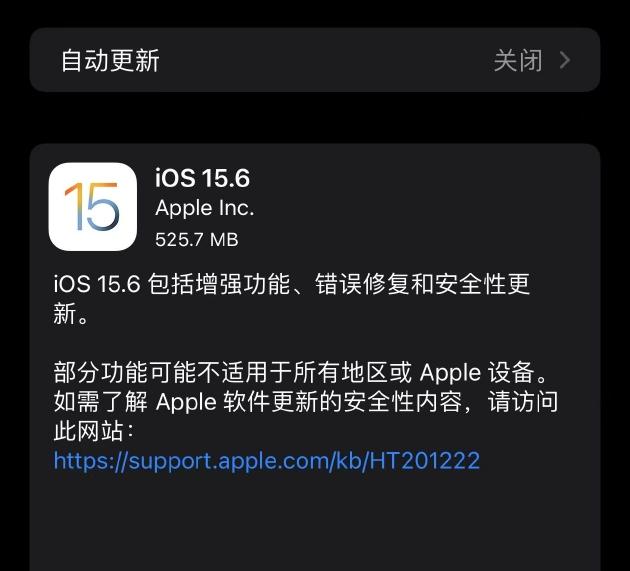很多从事CAD制图的朋友都知道,图纸中的尺寸标注是很重要的一点。尺寸标注功能可以帮助我们区分CAD图纸中图层的位置关系,将图层和形状数字化,更直观的表达出来,这也是构建者判断的主要依据。那么有的朋友会问,CAD是怎么标注尺寸的?下面有几个步骤分享给大家。

第一步:首先在电脑上打开“迅捷CAD转换器”工具,点击编辑器左上角的“文件”-“打开”选项。

第二步:点击打开后,在界面中会弹出一个“打开”对话框。在弹出的对话框中,点击“桌面”找到需要标注文字的图纸,打开使用。

第三步:需要标注的图纸添加进来之后,在工具顶部的选项卡切换到编辑器板块,点击“文本”功能栏界面中的“文本样式”选项,创建并编辑文本样式。

第四步:接下来,CAD编辑器的界面会弹出一个类似“文字样式”的对话框。在“样式名称”中选择要使用的文本样式,单击“更新”按钮预览所选文本样式的效果,然后单击“应用”选项。

第五步:点击“文本”功能栏中的“多行文本”,在CAD编辑器的界面中会跳出一个“文本编辑器”,在这里可以设置要标注的文本的字体颜色。

第六步:然后可以在“文本编辑器”的输入框中输入要标注的文本内容,然后点击右上角的“确定”按钮,在CAD图上标注文本。

以上几个步骤就是对CAD标注文字怎么操作的方法分享了,其实还是比较简单的,小伙伴们都学会了吗?希望可以帮助到你们。
,